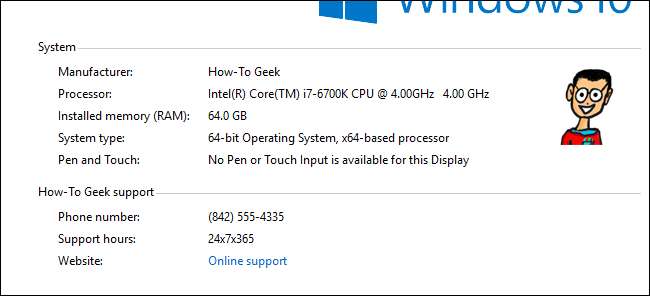
Si vous avez acheté votre PC chez un fournisseur, vous avez probablement vu les informations du fabricant dans la fenêtre "Système". Mais saviez-vous que vous pouvez le modifier - ou même l'ajouter si vous construisez vos propres PC?
EN RELATION: Comment ouvrir le panneau d'informations système sous Windows 10 ou 8
La fenêtre "Système" de votre PC contient de nombreuses informations utiles, telles que le modèle de votre processeur, la quantité de RAM installée, la version et l'édition de Windows que vous utilisez (et n'oubliez pas, vous pouvez en obtenir encore plus genre de trucs avec le Outil d'information système si tu en as besoin). Si vous utilisez un PC préconfiguré, la fenêtre affiche également des informations sur le fabricant telles que le fournisseur, le numéro d’assistance et le site Web, les horaires d’assistance et même un logo. Vous pouvez personnaliser ces informations si elles ont changé depuis que vous avez acheté votre PC. Ou, si vous construisez vos propres PC pour votre famille et vos amis, vous pouvez ajouter vos propres informations. Tout ce que vous avez à faire est de plonger rapidement dans le registre Windows.
Ajouter des informations de changement de fabricant en modifiant le registre manuellement
Pour modifier les informations du fabricant de votre PC dans n'importe quelle version de Windows, il vous suffit de faire quelques modifications dans le registre Windows.
Avertissement standard: l'Éditeur du Registre est un outil puissant et une mauvaise utilisation peut rendre votre système instable, voire inopérant. C'est un hack assez simple et tant que vous respectez les instructions, vous ne devriez pas avoir de problèmes. Cela dit, si vous n'avez jamais travaillé avec, pensez à lire sur comment utiliser l'éditeur de registre avant de commencer. Et définitivement sauvegarder le registre (et ton ordinateur !) avant d'effectuer des modifications.
EN RELATION: Apprendre à utiliser l'éditeur de registre comme un pro
Ouvrez l'éditeur de registre en appuyant sur Démarrer et en tapant «regedit». Appuyez sur Entrée pour ouvrir l'Éditeur du Registre et lui donner la permission d'apporter des modifications à votre PC.

Dans l'éditeur de registre, utilisez la barre latérale gauche pour accéder à la clé suivante:
HKEY_LOCAL_MACHINE \ SOFTWARE \ Microsoft \ Windows \ CurrentVersion \ OEMInformation
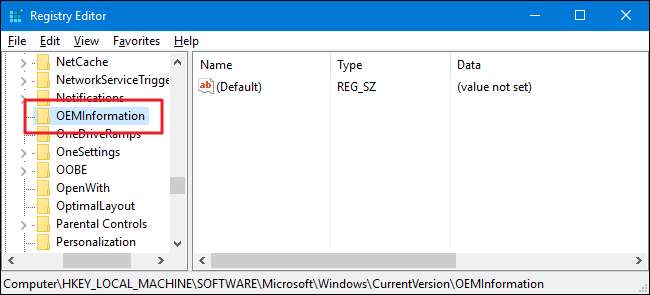
Si votre PC possède déjà des informations sur le fabricant, vous verrez plusieurs valeurs de chaîne dans le
Informations OEM
clé. Si votre ordinateur ne possède pas ces valeurs, vous devrez les ajouter. Vous pouvez ajouter les valeurs suivantes:
- Fabricant
- Modèle
- Heures de support
- SupportTéléphone
- SupportURL
- Logo
Vous n’avez pas besoin d’ajouter toutes les valeurs, mais uniquement celles que vous souhaitez afficher. Pour ajouter une valeur, cliquez avec le bouton droit sur le
Informations OEM
et choisissez Nouveau> Valeur de chaîne. Nommez la nouvelle valeur en utilisant l'un des noms de la liste et assurez-vous qu'elle est nommée exactement comme indiqué, sans espaces.
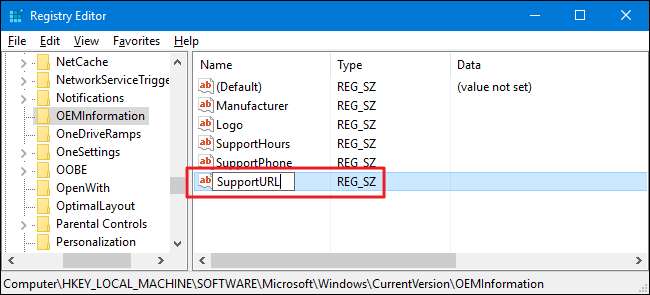
Lorsque vous avez ajouté les valeurs souhaitées (ou si elles étaient déjà présentes), double-cliquez sur chaque valeur pour ouvrir sa fenêtre de propriétés, tapez les informations que vous souhaitez afficher dans la zone "Données de la valeur", puis cliquez sur "OK". Si vous remplacez des informations, vous voudrez peut-être noter les informations que vous supprimez afin de pouvoir remettre les choses telles qu'elles étaient si le besoin s'en fait sentir.

Si vous ajoutez un logo, saisissez simplement le chemin d'accès complet à l'image que vous souhaitez utiliser. Sinon, si la valeur existe déjà et que vous souhaitez utiliser le chemin actuel, vous pouvez laisser la valeur par défaut, ce qui est généralement:
C: \ Windows \ System32 \ oemlogo.bmp
Ensuite, tout ce que vous avez à faire est de remplacer ce fichier par votre propre image portant le même nom. Pour remplacer le fichier, vous devez disposer de privilèges d’administrateur sur le PC, car il se trouve dans un dossier système. Pour de meilleurs résultats, vous souhaiterez utiliser une petite image de logo (environ 100 × 100 pixels).
Une fois que vous avez ajouté les informations souhaitées, vous pouvez fermer l’éditeur du registre. Les modifications auront lieu immédiatement, donc pas besoin de redémarrer votre PC. Toutes les informations que vous avez saisies devraient maintenant apparaître dans la fenêtre «Système».
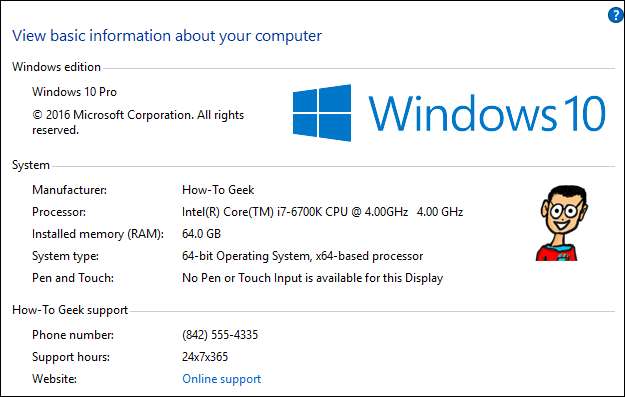
Si vous souhaitez supprimer les modifications, revenez simplement à la
Informations OEM
et supprimez toutes les valeurs à l'exception de
(Défaut)
valeur. Si vous souhaitez restaurer des informations qui s'y trouvaient auparavant, vous devrez modifier chaque valeur pour remettre les anciennes informations.
Téléchargez nos Hacks de registre en un clic
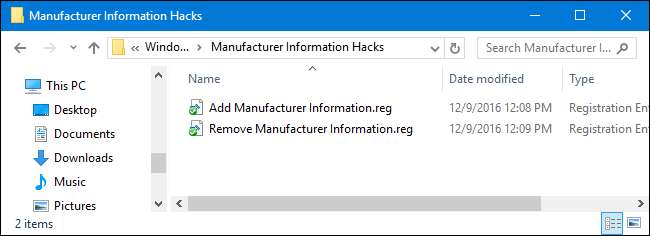
Si vous n'avez pas envie de vous plonger dans le registre vous-même, nous avons créé des hacks de registre que vous pouvez utiliser. Le hack "Ajouter des informations sur le fabricant" ajoute toutes les valeurs dont vous aurez besoin. Le hack "Supprimer les informations du fabricant" supprime ces valeurs. Les deux hacks sont inclus dans le fichier ZIP suivant.
Hacks d'informations sur le fabricant
Bien sûr, puisque nous ne savons pas quelles informations vous souhaitez ajouter, vous devrez modifier un peu ces hacks avant de les utiliser. Après les avoir téléchargés et décompressés, cliquez avec le bouton droit sur le hack «Ajouter des informations sur le fabricant» et choisissez la commande «Modifier» dans le menu contextuel.
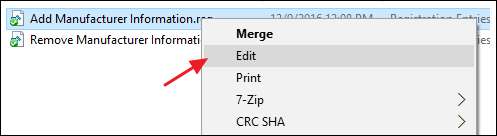
Cela ouvre le hack dans le bloc-notes. Remplacez les informations du piratage par les informations que vous souhaitez utiliser. Par exemple, vous souhaitez remplacer "Nom_du_fabricant" par le nom réel que vous souhaitez utiliser. Assurez-vous simplement de laisser les citations en place. Et s'il y a des éléments d'information que vous ne voulez pas inclure, comme, par exemple, un numéro de téléphone d'assistance, vous pouvez simplement supprimer cette ligne entière.
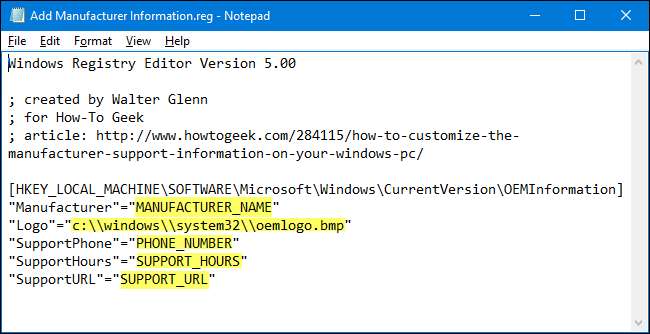
Lorsque vous avez terminé les modifications, enregistrez le fichier, puis double-cliquez dessus pour l'appliquer à votre registre.
Oui, modifier le piratage est presque autant de travail que d’entrer dans le registre vous-même, mais si vous souhaitez créer des informations sur le fabricant que vous pouvez ajouter rapidement à plusieurs PC, ce piratage vous fera gagner un peu de temps.
EN RELATION: Comment créer vos propres piratages de registre Windows
Ces hacks ne sont vraiment que
Informations OEM
key, réduite aux valeurs dont nous avons parlé dans la section précédente, puis exportée vers un fichier .REG. L'exécution des hacks ne fait que modifier la valeur. Et si vous aimez jouer avec le registre, cela vaut la peine de prendre le temps d'apprendre
comment faire vos propres hacks de registre
.







